Pytanie
Problem: Jak naprawić błąd instalacji Visual Studio 2022 w systemie Windows?
Cześć. Próbowałem zainstalować Visual Studio 2022 na moim komputerze z systemem Windows 10, ale po instalacji pojawia się błąd ''Nie można zainstalować Microsoft.NetCore.HostPath.'' Czy są jakieś rozwiązania?
Rozwiązany problem
Microsoft Visual Studio to IDE (zintegrowane środowisko programistyczne) stworzone przez Microsoft i używane do różnych rodzajów tworzenia oprogramowania, jak programy komputerowe, strony internetowe, aplikacje internetowe, usługi internetowe i aplikacje mobilne. Visual Studio obsługuje 36 różnych języków programowania, w tym C, C++, C++/CLI, Visual Basic .NET, C#, F#, JavaScript, TypeScript, XML, XSLT, HTML i CSS. Obsługa innych języków jest dostępna za pośrednictwem wtyczek.
Programiści korzystający z Visual Studio mogą:
- nawigować, pisać i szybko naprawiać swój kod,
- debugować, profilować i diagnozować problemy,
- pisać kody za pomocą narzędzi testowych,
- korzystać z kontroli wersji i efektywnie współpracować.
Na dzień 8 listopada 2021 r., aktualną, gotową do produkcji wersją programu Visual Studio jest 2022, oraz starsze wersje, takie jak 2013 i 2015 w ramach wsparcia rozszerzonego oraz 2017 i 2019 w ramach wsparcia podstawowego . Niektórzy użytkownicy napotkali jednak problemy podczas próby instalacji najnowszej wersji Visual Studio. Wielu z nich otrzymuje błędy instalacji, takie jak ''Nie można zainstalować Microsoft.NetCore.HostPath.”
Istnieje wiele opcji powodów, dla których może występować ten błąd, więc zalecamy skorzystanie z narzędzia do naprawy, takiego jak FortectMac Washing Machine X9, które potrafi automatycznie naprawić podstawowe problemy z systemem Windows, takie jak różne błędy systemowe, błędy niebieskiego ekranu , problemy z rejestrem i uszkodzone pliki. Korzystając z niego, możesz również uniknąć długiego procesu rozwiązywania problemów.

Jeśli jesteś gotowy, by rozpocząć rozwiązywanie problemów, postępuj zgodnie z instrukcją krok po kroku:
Metoda 1. Wyłącz oprogramowanie antywirusowe innych firm
Niektóre programy zabezpieczające mogą powodować konflikty z twoimi aplikacjami, błędnie uznając niektóre pliki za niebezpieczne. Z tego względu wiadomo, że usunięcie lub wyłączenie oprogramowania antywirusowego pomogło niektórym użytkownikom, gdy próbowali zainstalować Visual Studio 2022.
- Kliknij prawym przyciskiem myszy ikonę programu antywirusowego i wybierz Wyłącz
- Możesz też dwukrotnie kliknąć ikonę oprogramowania antywirusowego i poszukać opcji Wyłącz
- Możesz też otworzyć swój program antywirusowy i kliknąć przycisk Zaufaj temu projektowi na stronie zablokowanych procesów
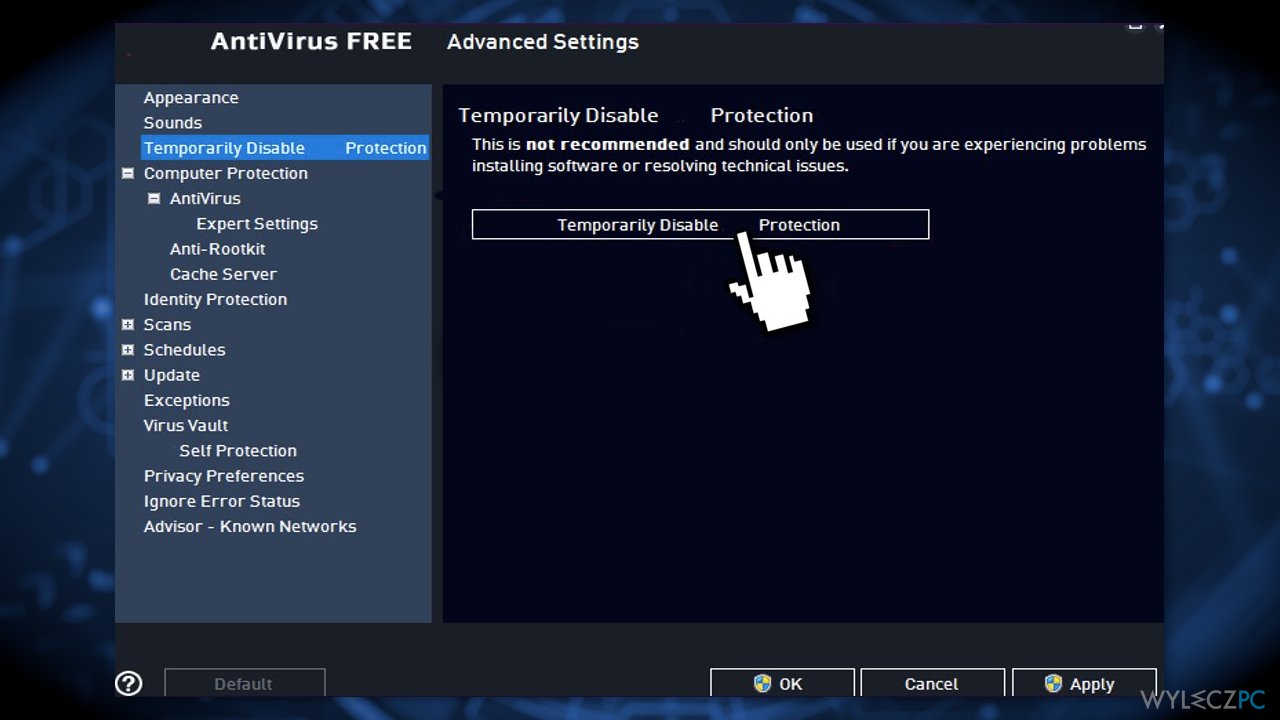
Metoda 2. Uruchom sprawdzanie plików systemowych
Użyj wiersza polecenia, aby naprawić uszkodzenia plików systemowych:
- Otwórz Wiersz polecenia jako administrator
- Użyj następującego polecenia i wciśnij Enter:
sfc /scannow
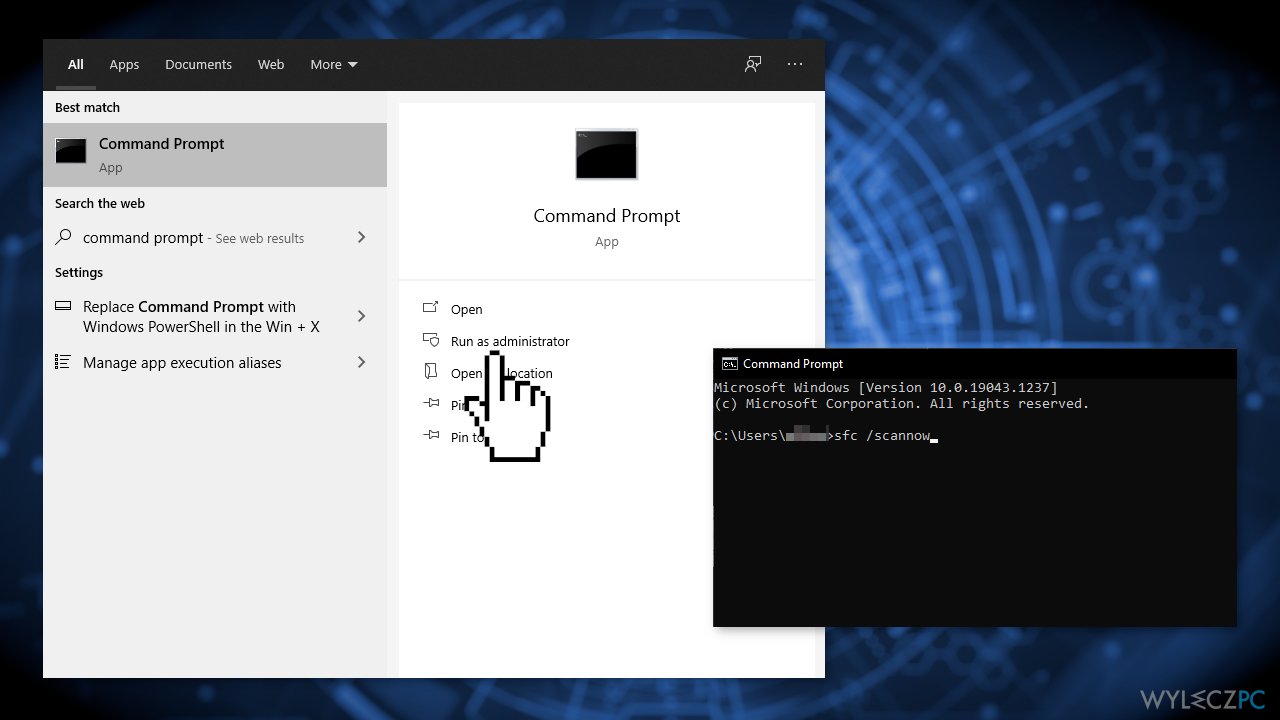
- Uruchom ponownie swój system
- Jeśli SFC wyświetli błąd, użyj następujących poleceń i wciśnij Enter po każdym z nich:
DISM /Online /Cleanup-Image /CheckHealth
DISM /Online /Cleanup-Image /ScanHealth
DISM /Online /Cleanup-Image /RestoreHealth
Metoda 3. Sprawdź dysk
- Upewnij się, że dysk nie jest uszkodzony. Możesz to sprawdzić za pomocą Wiersza polecenia z uprawnieniami administratora:
- Jeśli używasz dysku twardego jako głównego sterownika (na którym zainstalowany jest twój system operacyjny – domyślnie C:), użyj następującego polecenia i wciśnij Enter:
chkdsk c: /f
- Jeśli używasz dysku SSD, użyj tego polecenia:chkdsk c: /f /r /x
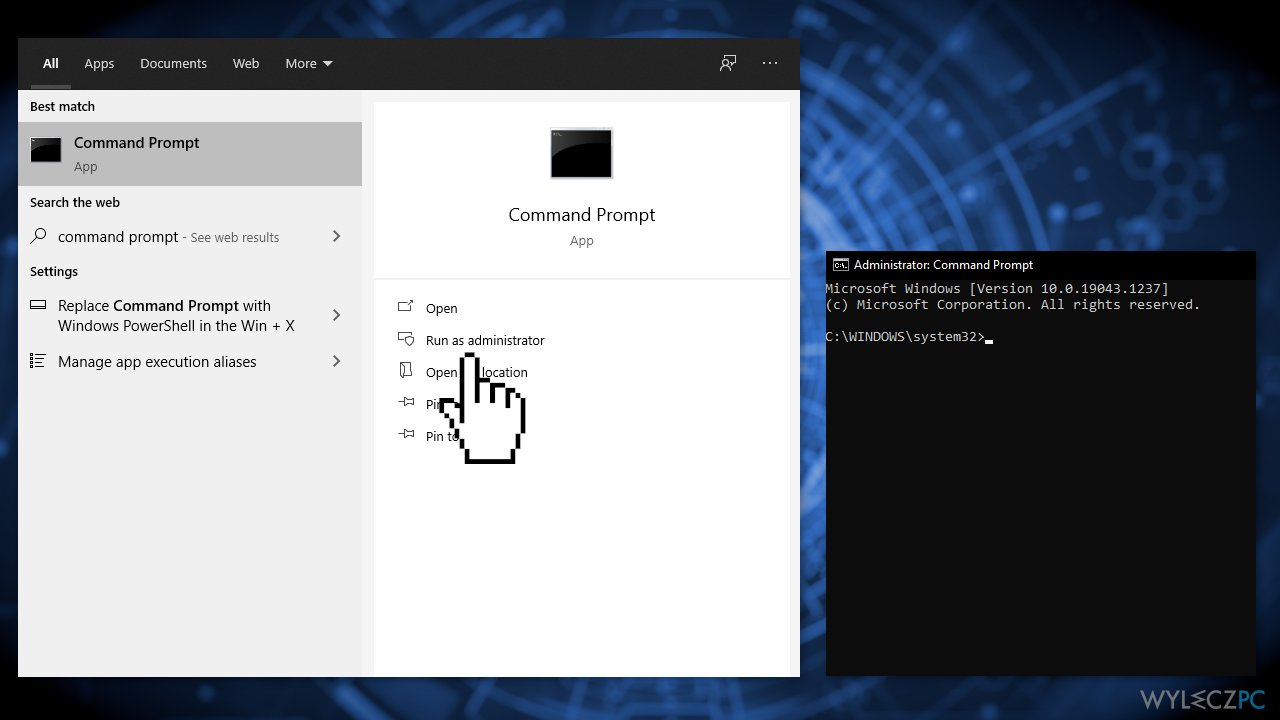
- Jeśli otrzymasz błąd, wpisz Y i wciśnij Enter
- Uruchom ponownie swoje urządzenie, by wykonać sprawdzenie
Metoda 4. Napraw Visual Studio
- Znajdź na swoim komputerze instalator Visual Studio
- W instalatorze Visual Studio poszukaj instalacji Visual Studio, którą chcesz naprawić. Następnie wybierz Napraw z rozwijanego menu Więcej
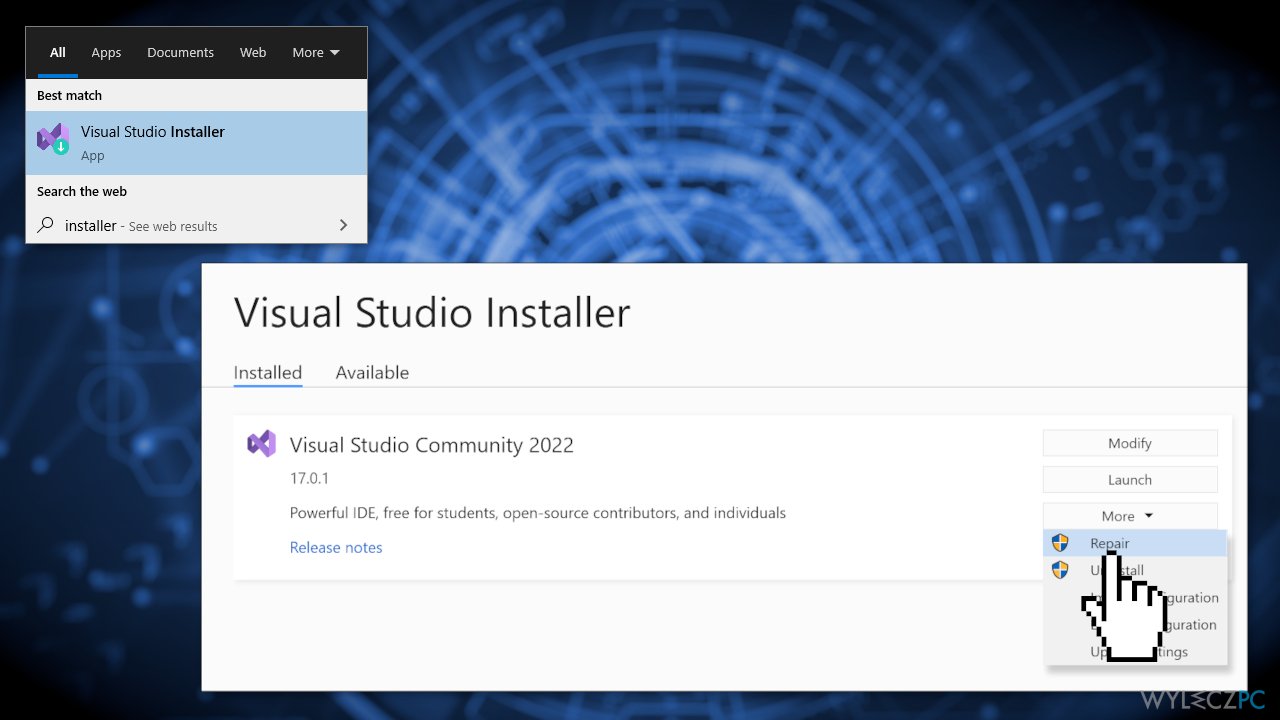
Metoda 5. Zmodyfikuj politykę wykonania
Niektórzy użytkownicy stwierdzili, że przyczyną błędu instalacji była polityka wykonania PowerShell ustawiona na AllSigend by GPO. Zmodyfikuj (lub niech zrobi to twój administrator) politykę wykonania na RemoteSigned wykonując te kroki:
- Otwórz Windows PowerShell
- Wpisz Set-ExecutionPolicy RemoteSigned, by ustawić politykę na RemoteSigned
Możesz użyć polecenia GPUpdate, by wymusić aktualizację:
- Wciśnij klawisz Windows + X lub kliknij prawym przyciskiem myszy menu start
- Wybierz Windows PowerShell lub Wiersz polecenia
- Wpisz gpupdate /force i wciśnij enter
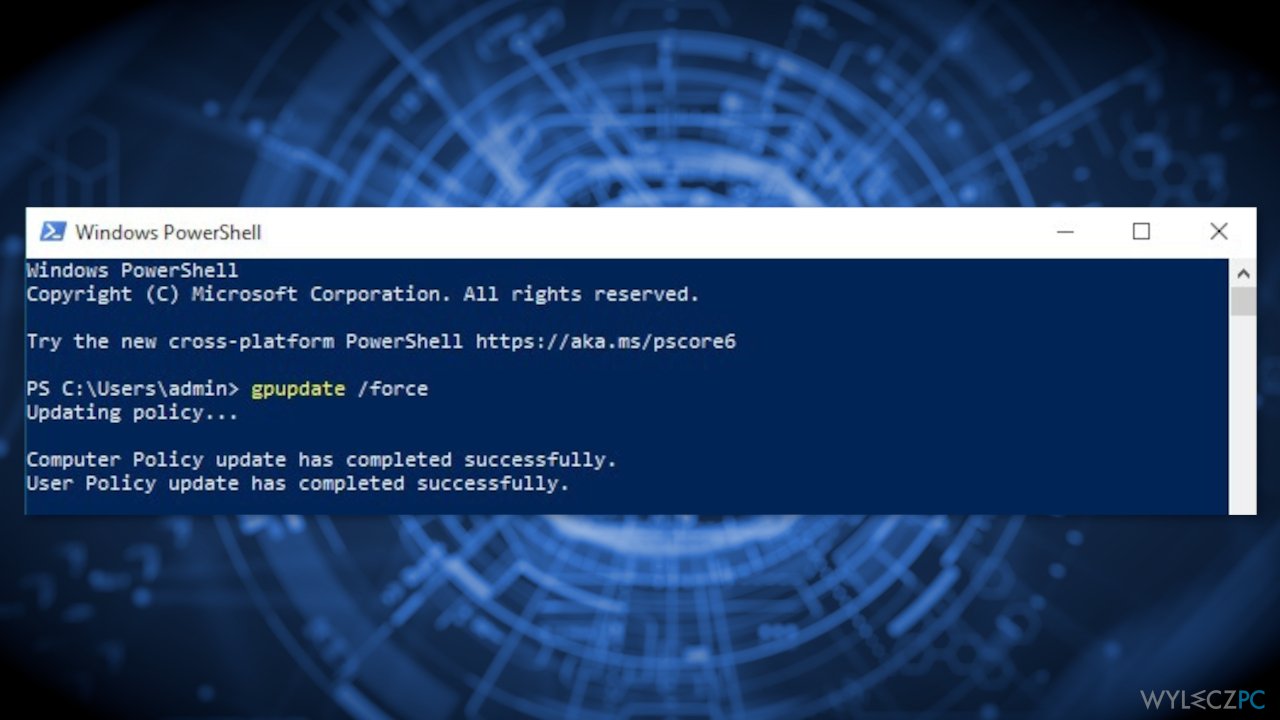
- Poczekaj na aktualizację zasad komputera i użytkownika
- Uruchom ponownie swój komputer
- Spróbuj zainstalować Visual Studio
Metoda 6. Zainstaluj certyfikat dla skryptu PowerShell
-
Skrypt PowerShell znajduje się tu:
C:\\ProgramData\\Microsoft\\VisualStudio\\Packages\\Microsoft.NetCore.HostPath,version=17.0.32002.160,language=neutral,machinearch=x64\\dotnet-host-path.ps1
- Aby zainstalować certyfikat, kliknij prawym przyciskiem myszy skrypt i wybierz właściwości
- Wybierz kartę Podpisy cyfrowe, wybierz podpis i kliknij szczegóły
- Kliknij wyświetl certyfikat, a następnie zainstaluj certyfikat
- Zainstaluj jako bieżący użytkownik i wybierz Umieść wszystkie certyfikaty w następującym sklepie, a potem kliknij przeglądaj
- Wybierz sklep zaufanych wydawców, kliknij OK, Dalej, a następnie Zakończ
- Spróbuj zainstalować Visual Studio
Metoda 7. Zainstaluj ponownie Visual Studio
Jeśli występuje błąd i nie możesz naprawić lub odinstalować Visual Studio, możesz uruchomić narzędzie InstallCleanup.exe, by usunąć pliki instalacyjne i informacje o produkcie dla wszystkich zainstalowanych instancji Visual Studio 2017, Visual Studio 2019 lub Visual Studio 2022.
Użyj narzędzia InstallCleanup tylko w ostateczności, jeśli naprawa lub dezinstalacja się nie powiedzie. To narzędzie może odinstalować funkcje z innych instalacji programu Visual Studio lub innych produktów, które mogą następnie wymagać naprawy lub ponownej instalacji. Z narzędziem InstallCleanup.exe możesz użyć dowolnego z następujących przełączników wiersza polecenia:
| -i [wersja] | Ten przełącznik jest domyślny, jeśli żaden inny nie jest ustawiony. Usuwa tylko główny katalog instalacyjny i informacje o produkcie. Użyj tego przełącznika, jeśli zamierzasz ponownie zainstalować tę samą wersję Visual Studio po uruchomieniu narzędzia InstallCleanup.exe. Jeśli zostanie określona wartość [wersja], usunięte zostaną tylko produkty w wersji, która zaczyna się od tej wartości ciągu. |
| -f | Ten przełącznik usuwa główny katalog instalacyjny, informacje o produkcie i większość innych funkcji zainstalowanych poza katalogiem instalacyjnym, które mogą być współdzielone z innymi instalacjami Visual Studio lub innymi produktami. Użyj tego przełącznika, jeśli chcesz usunąć Visual Studio bez ponownego instalowania go później. |
- Zamknij instalator programu Visual Studio
- Wpisz cmd w oknie wyszukiwania
- Kliknij prawym przyciskiem myszy Wiersz polecenia, a następnie wybierz Uruchom jako administrator
- Wprowadź pełną ścieżkę narzędzia InstallCleanup.exe i dodaj preferowany przez siebie przełącznik wiersza polecenia. Domyślnie ścieżka narzędzia jest następująca. Podwójne cudzysłowy zawierają polecenie ze spacjami:
C:\\Program Files (x86)\\Microsoft Visual Studio\\Installer\\InstallCleanup.exe
- Np. użyj przełącznika -i 17 z InstallCleanup.exe, by usunąć wszystkie produkty wersji 17
- Uruchom ponownie program inicjujący instalator Visual Studio. Możesz go znaleźć w folderze Pobrane z nazwą pliku, która odpowiada wzorcowi vs_[Visual Studio edition]__*.exe. Możesz też pobrać go dla swojej wersji Visual Studio ze strony pobierania Visual Studio.
- Spróbuj ponownie zainstalować Visual Studio
Metoda 8. Skontaktuj się z zespołem wsparcia
Jeśli rozwiązania podane w tym przewodniku nie pomogą ci skuteczne zainstalować Visual Studio, użyj opcji pomocy na czacie na żywo Microsoft, by uzyskać dalszą pomoc.
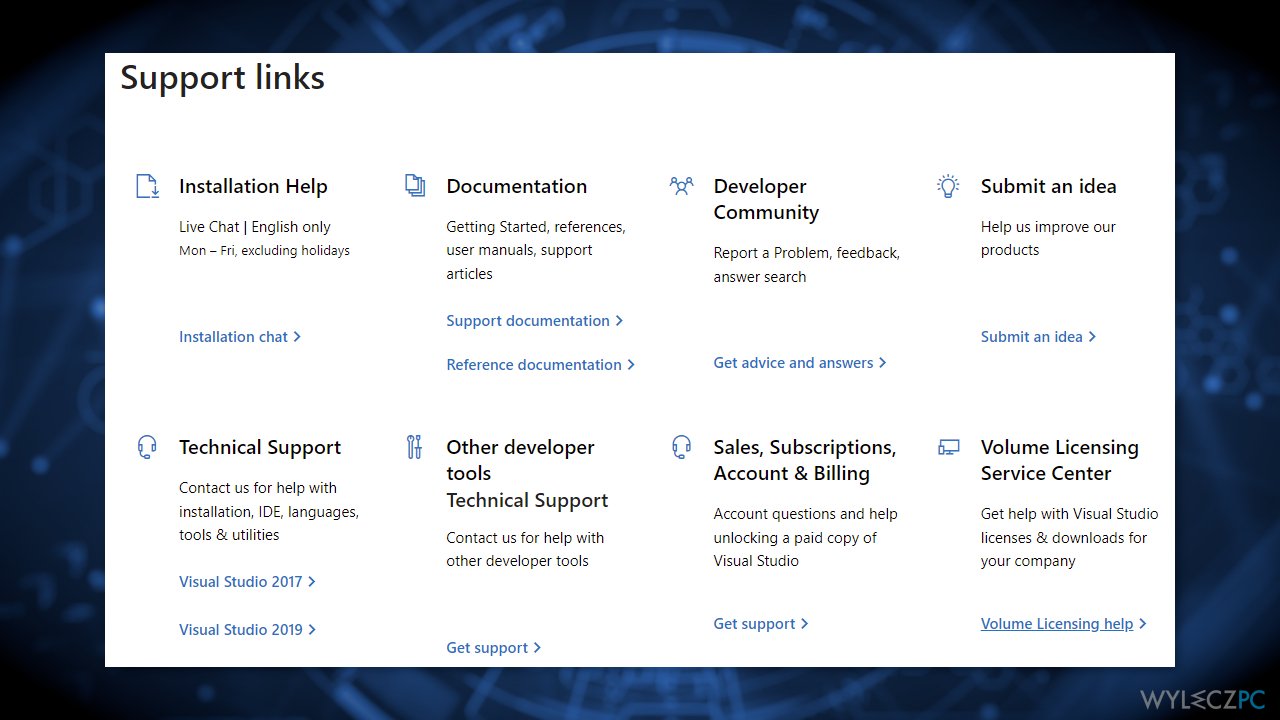
Napraw automatycznie wszystkie problemy
Zespół wyleczpc.pl robi wszystko, by pomóc swoim użytkownikom rozwiązywać problemy z ich komputerami. Jeśli nie chcesz korzystać z ręcznych metod eliminacji problemów, skorzystaj z automatycznego oprogramowani. Wszystkie poniższe aplikacje zostały przetestowane i są polecane przez naszych fachowców. Lista tych narzędzi znajsuje się poniżej:
Chroń swoją prywatność w Internecie z pomocą klienta VPN
Gdy mowa o prywatności użytkowników, VPN ma kluczowe znaczenie. Narzędzia do śledzenia online, takie jak pliki cookie, mogą być wykorzystywane nie tylko przez platformy mediów społecznościowych i inne strony internetowe, ale także przez twojego dostawcę usług internetowych i rząd. Nawet jeśli zastosujesz najbezpieczniejsze ustawienia za pośrednictwem swojej przeglądarki internetowej, wciąż możesz być śledzony poprzez aplikacje połączone z Internetem. Poza tym przeglądarki nastawione na prywatność, takie jak Tor, nie są wyborem optymalnym ze względu na zmniejszoną prędkość połączenia. Najlepszym rozwiązaniem dla zachowania całkowitej prywatności jest Private Internet Access – bądź anonimowy i bezpieczny w sieci.
Narzędzia do odzyskiwania danych mogą zapobiec trwałej utracie plików
Oprogramowanie do odzyskiwania danych jest jedną z opcji, która może pomóc ci przywrócić twoje pliki. Kiedy usuniesz plik, nie rozpływa się on w powietrzu – pozostaje w systemie, dopóki nie zostaną nadpisane żadne dodatkowe dane. Data Recovery Pro to oprogramowanie do odzyskiwania, które wyszukuje kopie usuniętych plików na dysku twardym. Korzystając z tego narzędzia możesz zapobiec utracie cennych dokumentów, pracy domowej, osobistych zdjęć i innych ważnych plików.



